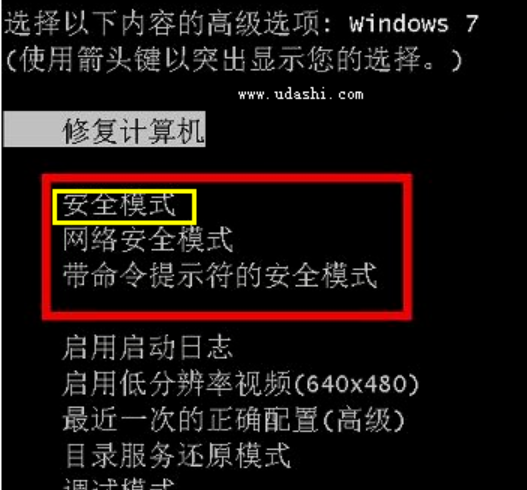
回首当初,win10还未问世时,win7系统可是大家在安装系统时的首选。所以,今天小编就来给大家说说电脑在win7系统下,如何进入安全模式的方法,让你们以后自己就能够清楚的知道进入安全模式的方法。
其实说来也惭愧,小编之前也不知道怎么进入安全模式的,不过好在我的一个朋友将电脑进入安全模式的方法告诉了我。然后我多了解了一下这方面的内容,所以今天小编就再来将win7系统如何进入安全模式的方法来分享给小伙伴们。
第一步,重启或开机时,在进入Windows系统启动画面之前按下F8键,会出现系统多操作启动菜单,有三个版本的安全模式可以选择,回车就直接进入安全模式
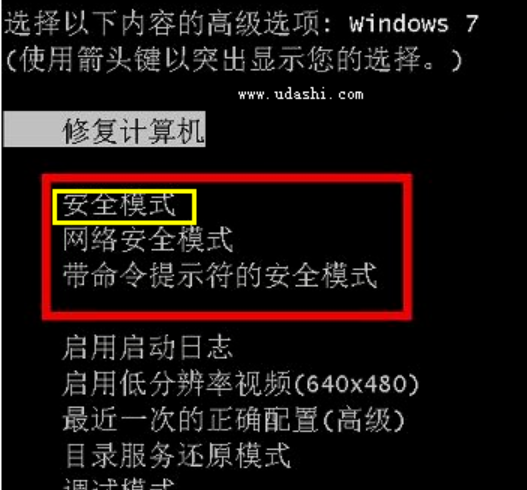
安全模式电脑图解-1
第二步,重启电脑时,按住Ctrl键不放,会出现系统多操作启动菜单,只需要选择“安全模式”,就可以直接进入安全模式了

电脑电脑图解-2
第三步,在打开的系统配置中,找到"引导"选项,然后单击,选择window7的引导项,然后在“安全引导”的选项前打上勾就OK了,然后点击底部的“确定”保存
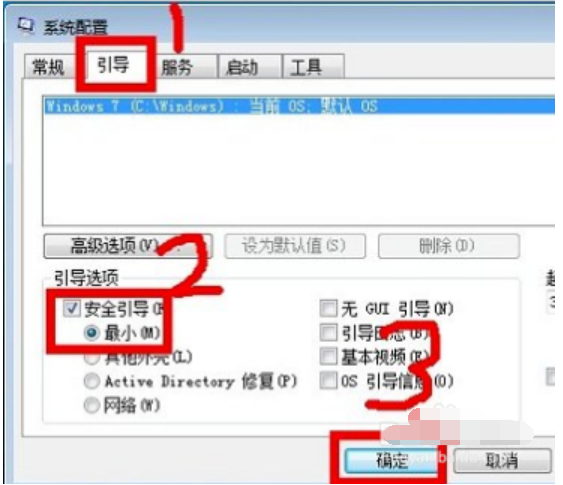
电脑电脑图解-3
第四步,如果要退出安全模式的话,按如上步骤,把安全引导的勾给取消就OK
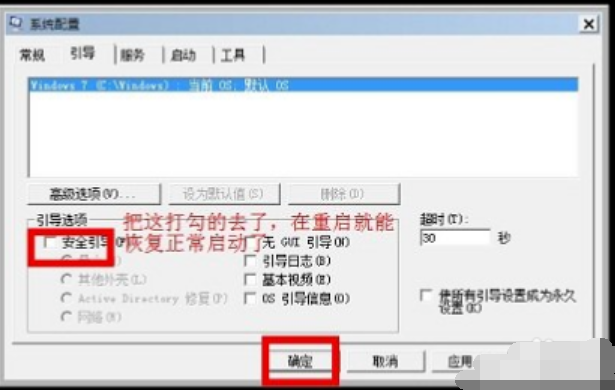
win7电脑图解-4
以上就是win7电脑进入安全模式的步骤了。






 粤公网安备 44130202001059号
粤公网安备 44130202001059号